Shockwave Flash Plugin neodpovedá alebo sa nespomalí počítačovým riešením problému

- 1664
- 75
- Boris Holub
Pozorovatelia internetu sú už mnoho rokov hlavným nástrojom interakcie používateľov s webovými zdrojmi. Vylepšujú sa, doplňujú sa novými možnosťami a poskytujú pri každej aktualizácii čoraz viac príležitostí. Populárne prehliadače, duchovné deti slávnych spoločností, sa vyznačujú vysoko kvalitnou prácou a rýchlosť. Tento modul sa používa na prehrávanie videa, zvuku, animácií, prezentácií, hier a iného obsahu na webových stránkach. Stáva sa však, že nástroj odmieta fungovať, čo je používateľ upozornený príslušnou správou „Plugin Shockwave Flash neodpovedá“. Reprodukcia obsahu zo zdrojov pomocou technológie HTML5 sa nijako neovplyvní, ale stránky, ktoré pracujú s Flashom. S jedným časom poruchy, obvyklý reštart systému často pomáha, ale ak je problém hlbší, táto metóda nebude fungovať a budete musieť trochu pracovať na jeho vyriešení.

Prečo je problém s poruchou flash-plagin
Po zlyhaní sprevádzanom správou „Shockwave Flash Plugin“, (alebo „Shockwave Flash sa zrútilo“), mnohí používatelia používajúci chróm Google alebo iné prehliadače sú známe. Problém spravidla vyvoláva konflikt hráčov s mäsom nainštalovanými v pozorovateľovi, ktorý sa vyskytuje pri prechode na webovú stránku alebo pokus o otvorenie obsahu. Používatelia často vkladajú Adobe Flash, zatiaľ čo prehliadač už obsahuje zabudovaný modul a nemôžu konať spolu. Takže keď sa pokúsite reprodukovať, žiadny z nástrojov nie je horší ako druhý, v dôsledku čoho dochádza k zlyhaniu v doplnku Shockwave Flash, čo dokazuje príslušná správa.
Ako eliminovať konfliktnú šokovú vlnu blesk
Zvážte, čo robiť, ak v doplnku prehliadača vzniklo zlyhanie v dôsledku konfliktu externých a postavených modulov. Chyba môžete opraviť odpojením jedného z hráčov:
- V prehliadači Google Chrome sa dalo prezerať verzia doplnku zadaním Chrome: Plugins a odpojené vstavaný modul -in. Teraz je prístup na kartu Ovládanie doplnku zatvorený. Ak sa použije stará verzia chrómu, potom na vypnutie jedného z modulov sa zmení na ďalšie nastavenia prehliadača, kde v bloku „Osobné údaje“ vyberte „Nastavenia obsahu“, potom doplnky - Ovládanie jednotlivých doplnkov. V pravom hornom rohu kliknite na tlačidlo „Prečítajte si viac“ a sledujte umiestnenie modulu (zostavený -v prehliadači bude v priečinku so samotným programom, nainštalovaný v systéme v priečinku Windows) a potom vypnite ten v oknách;
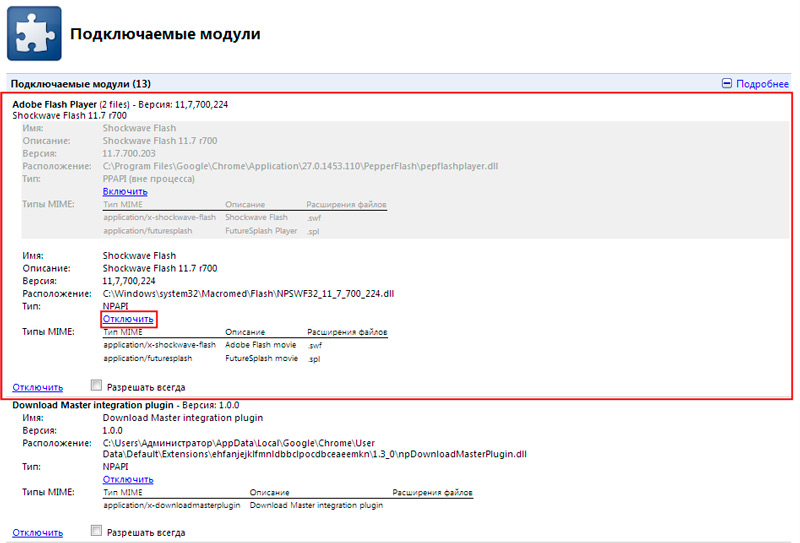
- V novej verzii prehliadača Chrome sa môžete dostať k modulu Flash prejsť do nastavení - ďalšie - Nastavenia obsahu - Flash. Tu budú k dispozícii tri možnosti, prvá, ktorá „blokuje blesk na stránkach“ blokuje obsah usporiadaním posúvača, zmeníte hodnotu na „vždy sa pýtajte“, čo vám umožní aktivovať obsah prostredníctvom kontextovej ponuky. Možnosti „blokovania“ a „vyriešiť“ naznačujú vytvorenie zoznamu, kde bude blesko blokovaný alebo zahrnutý;
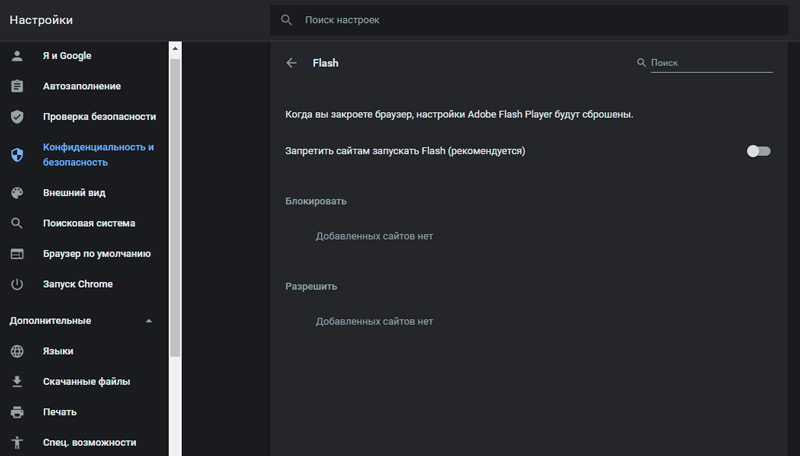
- Pokiaľ ide o operu, aby sme sa dostali k zástrčkám, zadávame opera adresy: Plugins a do prehliadača Mozilla Firefox ich môžete spravovať tak, že prejdete do časti „Dodatia“ na paneli nástrojov na paneli nástrojov.
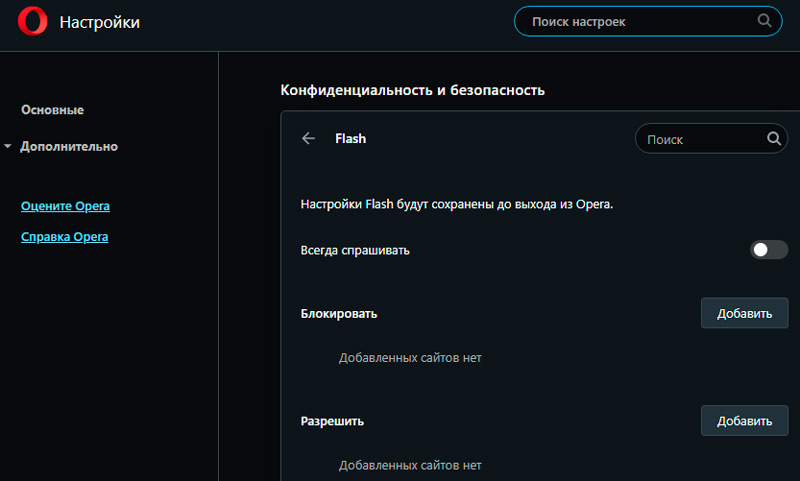
Problém vzhľadu zlyhania „nedokázal načítať Shockwave Flash“ sa vyrieši aj odstránením externého doplnku. Akcia sa vykonáva prostredníctvom ovládacieho panela - programy a komponenty. Tu v zozname nainštalovaného softvéru bude Adobe Flash, ktorý je možné odstrániť stlačením pravým tlačidlom.
Ako opraviť zástrčku v prehliadačoch
Ak modul Shockwave Flash neodpovedá alebo sa nespomína dole do počítača, existuje niekoľko riešení pre rôznych pozorovateľov.
Eliminujte zlyhanie v opere
Problémy s prevádzkou doplnku v prehliadači opery môžu byť vyprovokované nesprávnymi aktualizáciami a často vyriešené redukčným bleskom Shockwave, to znamená, že je vypnutý a zapnutý. Modul nájdete okrem iného tak, že spustíte operu: Plugins do riadku adresy, po ktorom sa zobrazí zoznam existujúcich modulov, kde uvidíte Flash Player, v pravom hornom rohu musíte kliknúť na „Zobraziť podrobnosti“. V okne, ktoré sa otvára informáciami, bude k dispozícii tlačidlo vypnutia doplnku. Iné metódy riešenia problému naznačujú nasledujúce kroky:
- Inštalácia aktualizovanej verzie modulu Flash;
- Cleafing o vyrovnávacej pamäti a odstránenie informácií v katalógu modulu (zadávame %appdata %\ adobe pri vyhľadávaní počítača a v priečinku Flash Player vymažeme všetky informácie, potom pomocou vyhľadávania a požiadame o %appdata %\ Macromedia, nachádzame priečinok s rovnakým menom a odstráňte celý hráč Flali Catalog);
- Odstránenie údajov Flash Player cez ovládací panel;
- Odpojenie hardvérového zrýchlenia (voľba je v predvolenom nastavení zvyčajne nastavená a pri prepínaní na ľubovoľný prostriedok pomocou Flash na zobrazenie obsahu sa dá deaktivovať na zobrazenie obsahu. Hardvérové zrýchlenie).
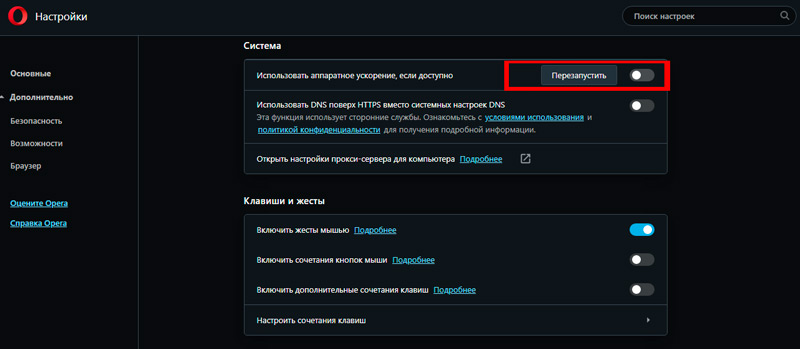
Ak problém prehrávania nebol vyriešený, bude potrebné aktualizovať prehliadač výberom „On program“ v hlavnej ponuke. Okno systému sa otvára, kde je k dispozícii vyhľadávanie aktualizácií. Z oficiálnej webovej stránky vývojára je sťahovanie čerstvých balíkov k dispozícii zadarmo. Ak problémom bola zastaraná verzia programu, vyrieši sa po jeho aktualizácii na aktuálny. Niekedy môže byť potrebné preinštalovať prehliadač.
Ako eliminovať zlyhanie v Mozilla Firefox
Podobne je problém vyriešený v prehliadači Faerfox. Program môžete aktualizovať stiahnutím novej verzie z oficiálnej webovej stránky alebo pomocou zabudovanej funkcie pozorovateľa:
- V okne prehliadača na pravej strane kliknite na tlačidlo ponuky vo forme troch pruhov;
- Kliknite na referenčný odznak vo forme otázky, vyberte „O Firefox“;
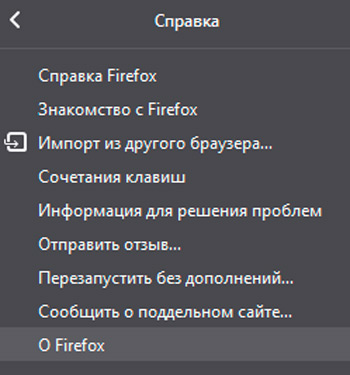
- Vyhľadávanie aktualizácií sa začne automaticky, aby ste ich nainštalovali, budete musieť reštartovať pozorovateľa.
V prípade, že problém bol vyvolaný nevhodnou verziou prehliadača a doplnku, bude vyriešený. Ak táto metóda nepomohla, musíte pozastaviť prácu modulu. Aby sme vypli prehrávač Flash, vykonávame nasledujúce:
- V ponuke prehliadača vyberte položku „Dodatia“;
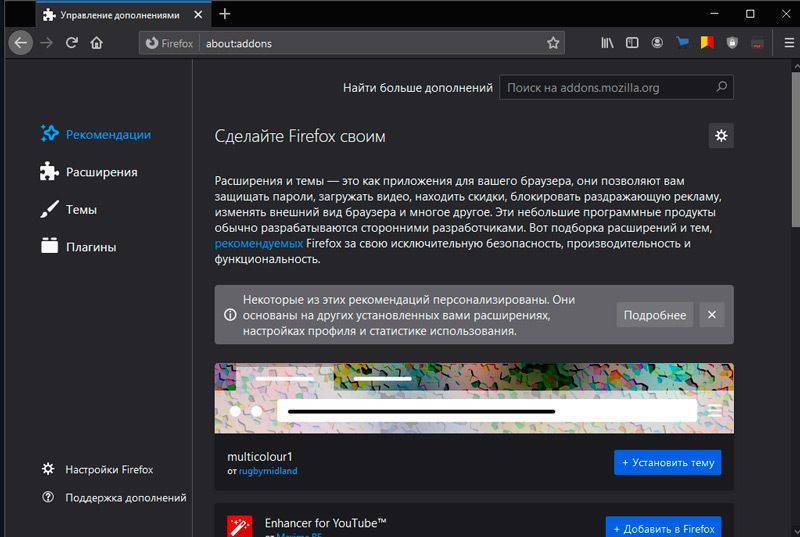
- Prejdeme na časť „Pluginy“ a nájdeme v zozname Shockwave Flash, naopak, parameter „zapnite na požiadanie“.
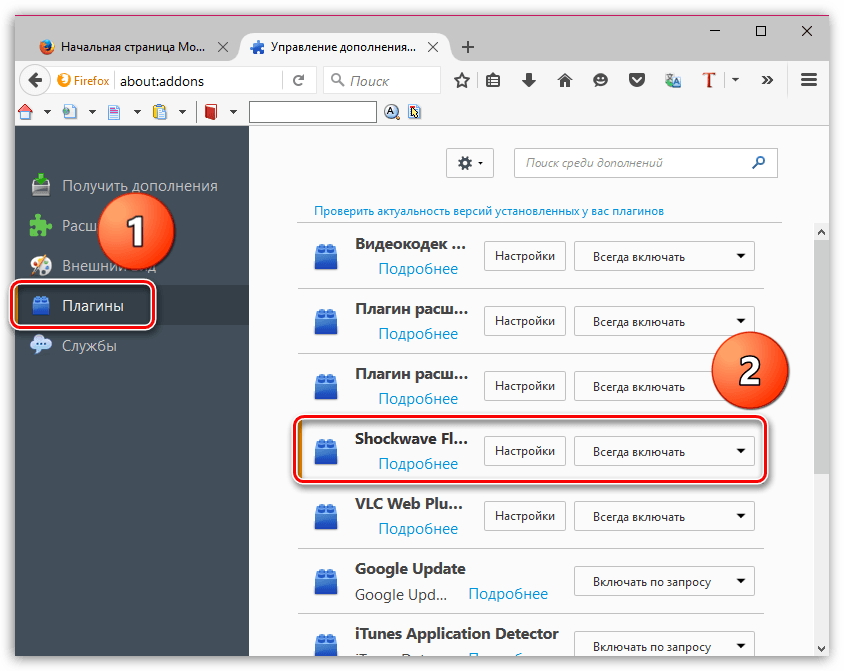
Po týchto manipuláciách pri návšteve zdrojov podporujúcich Flash systém požiada o povolenie používateľa zapnúť doplnok. Ak je v nastaveniach, vyberte položku „nikdy nezahrnúť“, povedie k úplnej deaktivácii modulu, ktorá bude následne vyžadovať zbytočné kroky, ak je potrebné ju zahrnúť.
Populárne prehliadače jeden za druhým zahŕňajú podporu čerstvejšej a pokročilejšej technológie HTML5, ktorá teraz ponúka obvyklý blesk na pozadie. Mnoho sieťových zdrojov tiež aktívne predstavuje nový štandard, zatiaľ čo väčšina služieb ponecháva používateľa právo zvoliť formát (v prípade, že verzia prehliadača nepodporuje inovácie), takže HTML5 je všeobecne integrovaný, že problém chýb v internetových médiách Internet čoskoro prestane existovať.

